Ak sa vám v systéme Windows zobrazuje aj nepríjemná správa, že „inštalácia Discord zlyhala“ potom je tu jednoduchý sprievodca, ktorý vám pomôže zbaviť sa chyby a nainštalovať Discord do vášho počítača zariadenie.
Discord je jednou z najlepších a najčastejšie používaných aplikácií na chatovanie a komunikáciu s ostatnými. Túto platformu najčastejšie používajú používatelia, ktorí sa na platforme navzájom nepoznajú a chcú sa zabaviť. Okrem toho je táto platforma pomerne bežná aj medzi hráčmi. Hráči používajú túto aplikáciu na to, aby zostali v kontakte so svojimi priateľmi počas hrania, aby vytvorili stratégiu a vyhrali hru.
Ak chcete použiť túto platformu, môžete navštíviť oficiálnu webovú stránku alebo využiť pomoc samostatného nástroja. Na oficiálnej webovej stránke chýbajú niektoré funkcie, a preto si používatelia vyberajú aplikáciu pre túto úlohu. Čo ak však nemôžete používať aplikáciu Discord alebo ju dokonca nainštalovať, pretože na obrazovke sa stále zobrazuje „Inštalácia nastavenia Discord zlyhala“.
Táto správa sa môže objaviť na vašej obrazovke z jedného alebo viacerých iných dôvodov. Tieto dôvody môžu ovplyvniť normálnu inštaláciu softvéru. Opraviť túto chybu je však veľmi jednoduché. Existujú určité jednoduché riešenia, ktoré môžete vyskúšať a vyriešiť tento problém natrvalo. Ak sa tiež chcete zbaviť inštalácia na Discord zlyhala chyba, potom pokračujte v čítaní sprievodcu pre ďalšie informácie.
Opravy zlyhania inštalácie Discordu: Najjednoduchšie riešenia
Ak chcete chybu jednoducho opraviť, mali by ste postupovať podľa riešení uvedených v nasledujúcich častiach tejto príručky chronologicky. Vyskúšajte všetky uvedené riešenia a zastavte sa, keď sa chyba inštalácie Discord zlyhala. Poďme sa teda hneď pozrieť na riešenia. Pred ďalším pokračovaním sa však uistite, že máte najnovšiu verziu nastavenia. Navštíviť oficiálna stránka Discordu a stiahnite si najnovšiu verziu aplikácie.
Oprava 1: Povoľte inštalačnému programu používať oprávnenia správcu
Prvým riešením, ktoré vám môže jednoducho pomôcť opraviť chybu inštalácie Discord, je použitie možnosti Správca. Oprávnenia správcu umožnia inštalačnému programu pristupovať k inak blokovanému obsahu. Systém teda nebude pri inštalácii inštalácie spôsobovať žiadne problémy. Postupujte teda podľa nižšie uvedených krokov a ihneď nainštalujte nastavenie Discord:
- Nájdite Inštalátor nastavenia Discord a kliknite pravým tlačidlom myši na ňom.
- Vyberte možnosť s uvedením Spustiť ako správca.
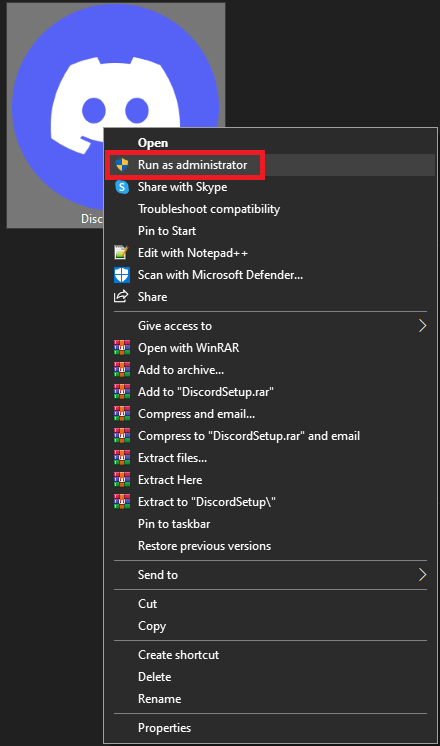
Počkajte nejaký čas a potom nainštalujte nastavenie. Ak sa nastavenie nezobrazí alebo sa znova zobrazí chyba inštalácie discordsetup.exe zlyhala, postupujte podľa nasledujúceho riešenia.
Prečítajte si tiež: [Vyriešené] Aktualizácia Discord zlyhala na počítači so systémom Windows 10
Oprava 2: Využite pomoc s nastavením kompatibility
Ďalším riešením, ktoré sa môžete pokúsiť opraviť chybu inštalácie Discord v systéme Windows, je použitie režimu kompatibility nastavenia. Vykonanie niektorých zmien v kompatibilite vám umožní spustiť nastavenie podľa vlastností vášho systému namiesto samotného nastavenia. Na vyriešenie tohto problému preto postupujte podľa nižšie uvedeného postupu:
-
Nájdite nastavenie na vašom zariadení, kliknite pravým tlačidlom myši na ňom a otvorte Vlastnosti.
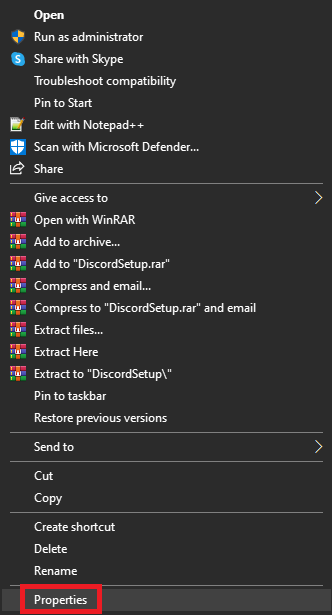
- Klikni na Kompatibilita pokračovať.
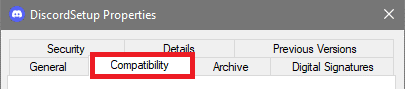
- Pod Režim kompatibility, začiarknite políčko Spustite tento program v režime kompatibility pre:
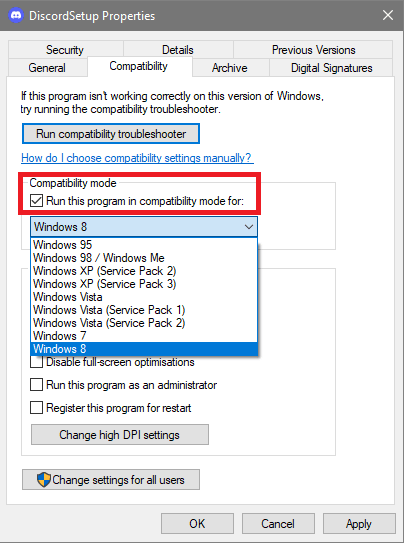
- Potom pomocou rozbaľovacej ponuky vyberte Windows 8 (a Windows 7, ak Windows 8 nefunguje).
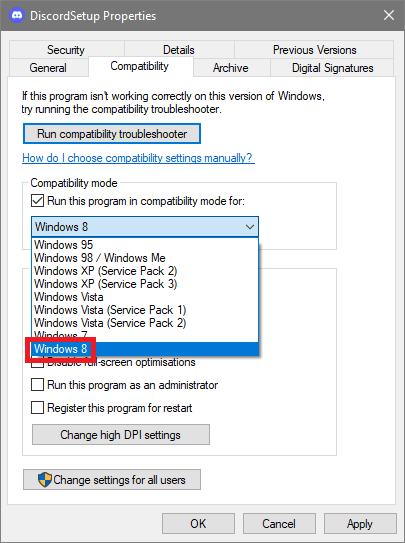
- Kliknite na Dobre a spustite inštalačný program.
Dúfajme, že teraz bude nastavenie fungovať a nebudete čeliť chybe inštalácie Discord, ktorá zlyhala. Ak sa však z iných dôvodov chyba naďalej zobrazuje, postupujte podľa nasledujúceho riešenia.
Oprava 3: Vypnite antivírus alebo aplikáciu Firewall
Ďalším riešením, ak sa vyskytne chyba inštalácie Discord, je vypnúť alebo zakázať antivírus, firewall alebo iná ochranná aplikácia. Takéto aplikácie môžu ovplyvniť výkon systému a môžu systému obmedziť inštaláciu nastavenia Discord. Preto musíte takéto antivírusové a bezpečnostné nástroje zakázať. Teraz spustite nastavenie a zistite, či chyba pretrváva. Ak áno, môžete zapnúť antivírus a pokúsiť sa ho zakázať, zatiaľ čo skúšanie ďalších riešení na opravu inštalácie zlyhalo pri chybe Discord.
Prečítajte si tiež: Ako vyriešiť, že prekrytie Discord nefunguje na počítači so systémom Windows
Oprava 4: Nainštalujte inú verziu aplikácie
Okrem bežného nastavenia Discord dostupného na oficiálnej webovej stránke platformy. Na webovej stránke je však k dispozícii niekoľko ďalších typov inštalačných programov. Tieto inštalačné programy je ťažké nájsť na webovej stránke, preto skúste použiť jeden z nižšie uvedených odkazov:
- Discord Canray,
- Nesúlad PTB (verejná testovacia zostava)
- a Nesúlad
Vyskúšajte tieto nastavenia a zistite, či inštalácia zlyhala, chyba Discord je opravená. Ak sa toto nepríjemné chybové hlásenie stále zobrazuje, postupujte podľa ďalšieho riešenia.
Oprava 5: Znova spustite nastavenie
Ďalším riešením, v tomto prípade komplikovaným, na opravu zlyhania inštalácie Discord pri chybe systému Windows je opätovné spustenie nastavenia. Ak to chcete urobiť, musíte použiť Správcu úloh. Reštartovanie nastavenia vám umožní zbaviť sa prerušujúcich chýb a nainštalovať nástroj. Podrobné informácie získate podľa nasledujúceho postupu:
- Najprv stlačte tlačidlo Ctrl+Shift+Esc kľúče na otvorenie Správca úloh.

- Klikni na Podrobnosti tab.

- Pod tým istým hľadajte Súbor(y) Discord.exe a kliknite pravým tlačidlom myši na to isté Ukončiť úlohu.
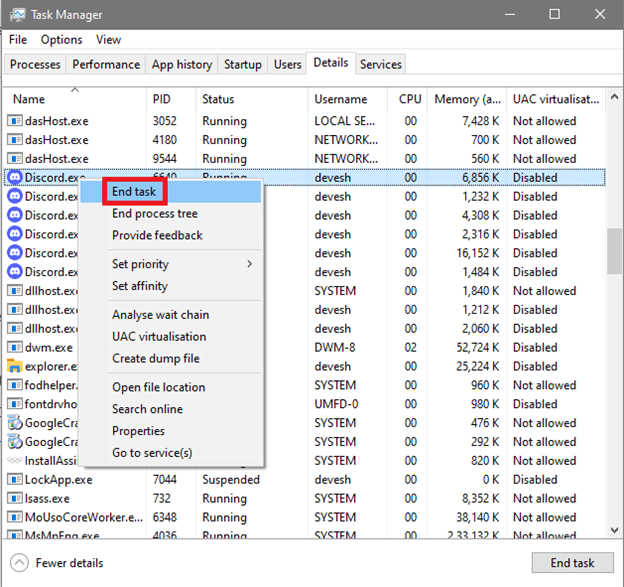
- Opakujte rovnaký postup pre všetky Súbor(y) Discord.exe.
Teraz skúste nainštalovať softvér a zistite, či toto riešenie funguje. Ak sa tak nestane, vyskúšajte posledné riešenie uvedené nižšie na opravu chyby pri inštalácii discordsetup.exe raz a navždy.
Prečítajte si tiež: Najlepší Discord Music Bot
Oprava 6: Odstráňte súbory Discord
Posledným riešením na opravu inštalácie Discordu v systéme Windows 11/10 je odstránenie inštalačných súborov. Umožní vám to zbaviť sa inštalačných súborov s chybami a plynulo spustiť inštalačný program. Za týmto účelom postupujte podľa krokov uvedených nižšie, aby ste ľahko odstránili súbory Discord:
- Kliknite pravým tlačidlom myši na Štart tlačidlo a vyberte Bežať užitočnosť.
- Typ %dáta aplikácie% na určenom mieste a stlačte tlačidlo Zadajte kľúč.

- Keď sa zobrazí priečinok, vyberte položku Nesúlad priečinok a stlačte kombináciu Shift+Del tlačidlá.

- Stlačte tlačidlo Zadajte na trvalé odstránenie súborov. (Preskočte priečinky/súbory, ktoré nemožno odstrániť)
- Kliknite pravým tlačidlom myši na Štart tlačidlo a vyberte Bežať užitočnosť.
- Typ %LocalAppData% na určenom mieste a stlačte tlačidlo Zadajte kľúč.

- Keď sa zobrazí priečinok, vyberte položku Nesúlad priečinok a stlačte kombináciu tlačidiel Shift+Del tlačidlá.

- Stlačte tlačidlo Zadajte na trvalé odstránenie súborov. (Preskočte priečinky/súbory, ktoré nemožno odstrániť)
- Kliknite pravým tlačidlom myši na Štart tlačidlo a vyberte Bežať užitočnosť.
- Typ %temp% na určenom mieste a stlačte tlačidlo Zadajte kľúč.
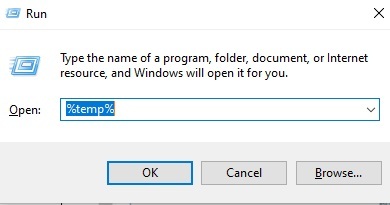
- Keď sa zobrazí priečinok, vyberte všetky súbory a priečinky súvisiace s Nesúlad priečinok a stlačte kombináciu tlačidiel Shift+Del tlačidlá.
- Stlačte tlačidlo Zadajte na trvalé odstránenie súborov. (Preskočte priečinky/súbory, ktoré nemožno odstrániť)
Po dokončení celého postupu reštartujte systém a nainštalujte softvér. Teraz nebudete čeliť chybe pri inštalácii discordsetup.exe.
Bonusový tip: Ako sa chrániť pred takýmito chybami?
Chyby, ako je táto, sa na zariadeniach so systémom Windows objavujú opakovane. Existujú však určité opatrenia, ktoré môžete dodržiavať na ochranu vášho systému pred takýmito chybami. Jedným z takýchto opatrení je pravidelná aktualizácia ovládačov. Ovládače zohrávajú dôležitú úlohu pri spúšťaní akéhokoľvek zariadenia v operačnom systéme. Preto, keď sú ovládače zastarané, zariadenia ako procesory, sieťové adaptéry a všetky ostatné nefungujú.
Najlepší spôsob, ako sa dostať z takejto situácie, je použiť nástroj Bit Driver Updater a použiť ho na aktualizáciu ovládačov. Toto je úžasný nástroj a jeden z nich najlepšie aktualizácie ovládačov pre Windows, ktorá vám umožňuje aktualizovať ovládače pre akékoľvek zariadenie jediným kliknutím. Okrem toho vám tento nástroj umožňuje naplánovať aktualizáciu na neskôr, ignorovať aktualizácie, zálohovať ovládače a v prípade potreby obnoviť atď.
Tento nástroj je pre systém celkom prospešný a umožňuje vám zlepšiť aj výkon zariadenia so systémom Windows. Stiahnite si nástroj pomocou tlačidla nižšie, nainštalujte softvér a použite ho na bezplatnú aktualizáciu ovládačov.

Prečítajte si tiež: Ako opraviť zaseknutie disku pri „RTC Connecting“
Inštalácia Discord zlyhala: Opravené navždy
Teraz, keď ste absolvovali všetky vyššie uvedené riešenia, už nebudete čeliť chybe inštalácie Discord, ktorá zlyhala. Pokiaľ budete postupovať podľa postupov uvedených vo vyššie uvedených opravách, už sa s týmto problémom nestretnete. Ak však máte nejaké otázky týkajúce sa chyby, môžete sa s nami spojiť pomocou sekcie komentárov. Pozrieme sa na vaše otázky, hľadáme riešenia a ponúkneme vám životaschopné solitony.
Okrem toho, ak sa vám páčil tento článok o tom, ako opraviť chybu inštalácie Discord, prihláste sa na odber nášho bulletinu. Okrem toho nezabudnite sledovať naše stránky Facebook, Instagram, Twitter, alebo Pinterest. Dajte nám vedieť svoje myšlienky a názory na danú tému.